جدول المحتويات
محرر الصور BeFunky
تجسدات هو نوع من أداة تحرير الصور متعددة الاستخدامات المستندة إلى الإنترنت. يأتي مع الكثير من وظائف التحرير القادرة على إضفاء مظهر جديد تمامًا على صورتك. يحتوي على إصدارات مجانية ومميزة أو مدفوعة ، ولا يتعين عليك التسجيل / إنشاء حساب لاستخدام الإصدار المجاني. يقدم الإصدار المدفوع أيضًا رسومًا تكسر البنك الذي تتعامل معه. لذلك ، إذا كنت تبحث عن أداة تحرير صور متعددة الاستخدامات قائمة على الإنترنت ، فيجب أن تفكر في أداة BeFunky. هذا هو الخيار الأفضل لك.
ما هو محرر الصور BeFunky؟
تجسدات هي واحدة من أكثر أدوات تحرير الصور فعالية وتنوعًا. تبسط هذه الأداة مهمة تحرير الصور وتعطي صورتك مظهرًا جديدًا. يعمل محرر الصور عبر الإنترنت هذا مع كل جهاز تقريبًا ومع كل متصفح ويب. يوفر BeFunky الكثير من وظائف التحرير المتقدمة والمتعددة الاستخدامات.
تأتي أداة التحرير هذه بواجهة مستخدم سهلة الاستخدام يسهل التحكم فيها. يمكنك تحرير صورتك دون أي خبرة سابقة. ومع ذلك ، بالنسبة للمستخدمين الأكثر مهارة ، فإن إمكانيات وميزات هذا التطبيق لن تكون كافية. ستستفيد الشركات الصغيرة من حل التحرير هذا المستند إلى الويب من خلال الوصول إلى الفن والتصميم وتحرير الصور وإنشاء الصور المجمعة وغيرها من الميزات.
ميزات BeFunky
تجسدات يأتي مع الكثير من ميزات التحرير التي تجعل من السهل تحرير الصورة وجعل صورتك أكثر روعة. فيما يلي بعض ميزات أداة تحرير الصور عبر الإنترنت هذه:
قوالب فريدة
إنه أمر بسيط مثل إضافة الجليد على الكعكة عند العمل مع مصمم جرافيك. يمكنك الاستفادة من مجموعة متنوعة من الأدوات القابلة للتعديل بسهولة. بالإضافة إلى ذلك ، يوفر المصمم مجموعة كبيرة من القوالب المعدة مسبقًا للاختيار من بينها.
تعد أداة التحرير هذه على الإنترنت رائعة للغاية ، ولكن يجب عليك الترقية إلى الإصدار المتميز من أجل الوصول إلى جميع ميزاته. هناك الآلاف من القوالب المتاحة للاختيار من بينها. يمكنك عمل التصميمات الخاصة بك من البداية إذا كان لديك بالفعل فكرة.
مجموعة من الفلاتر الممتازة
هناك مجموعات عديدة من التأثيرات المتاحة ، وأكثرها شيوعًا هي "الآثار" الفئة. بالإضافة إلى ذلك ، هناك تأثيرات فنية مثل "ارتسي" طالما "القوام، "والتي تتضمن جوانب مثيرة للاهتمام مثل"خوخه، "التي يمكن استخدامها أيضًا.
قد تكون هذه المجموعة كافية إذا كان هدفك هو تحسين اللقطة ومشاركتها على وسائل التواصل الاجتماعي. في بضع ثوانٍ فقط ، قد يوفر BeFunky النتائج المرجوة. هناك عدة طرق لتحويل صورة عادية إلى رسوم متحركة أو حتى لوحة. الأمر كله متروك لك ونوع التأثير الإبداعي الذي تأمل في الحصول عليه.
تخطيطات جاهزة
يحتوي BeFunky على مجموعات واسعة من تخطيطات مجمعة معدة بالكامل ، يشار إليها مجتمعة باسم "التخطيطات" المتاحة للاستخدام. يحتوي منشئ الصور المجمعة في BeFunky أيضًا على تخطيطات لمنصات الوسائط الاجتماعية مثل Facebook و Pinterest. لا تحتوي تطبيقات التحرير المجانية الأخرى على ميزة مثل هذه ، ومن الصعب جدًا تحديد موقع أي شيء يمكن مقارنته في برامج التحرير المجانية الأخرى.
يتم تضمين جميع الخطوط الأنيقة والأنماط النابضة بالحياة وألوان الخلفية المسلية في هذه المجموعة. من أجل جعل حياتك أسهل ، يوفر Collage photo Maker للمستخدمين أيضًا خيار تحميل الصور ببساطة إلى Photo Wizards. تقوم الأداة تلقائيًا بعمل صورة مجمعة جذابة بصريًا.
تصدير متقدم
يمكنك حفظ صورة في Google Drive و Dropbox والآن جميع مواقع الشبكات الاجتماعية باستخدام أداة BeFunky. من الممكن حفظ الصورة على سطح مكتب بتنسيقين مختلفين ، ولكل منهما مستويات مختلفة من الجودة. نظرًا لأنه تنسيق غير مضغوط ، فإن PNG هي الخيار الأفضل للتخزين.
الجزء الأكثر إثارة للدهشة هو أنه إذا قمت بإنهاء البرنامج دون حفظ عملك ثم إعادة تشغيله ، فسيتم تزويدك بخيار استرداد جميع تعديلاتك حيث يتم حفظها جميعًا في سحابة BeFunky.
خطط وأسعار BeFunky
BeFunky ، محرر صور على الإنترنت ، مجاني للاستخدام. على الرغم من أن استخدام الأداة مجاني ، إلا أنه خالٍ تمامًا من الإعلانات. لا يوجد ثمن لعملهم على الرغم من جودته المتميزة. إذا كنا نتحدث أكثر عن صانع الفن التصويري المجاني والوظيفة المقيدة ، فهذا مناسب.
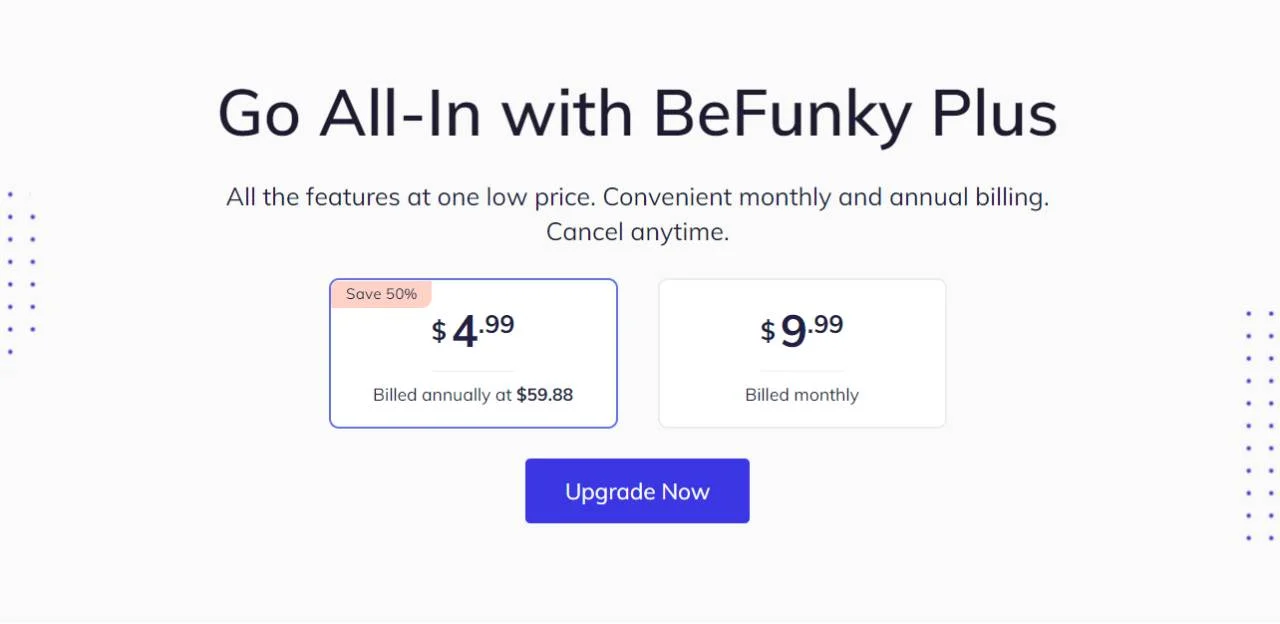
الشيء المذهل هو أن هذه الأداة لا تكلف أبدًا مثل هذا المبلغ الذي سيؤدي إلى كسر حسابك. عليك أن تدفع 59.88 دولارًا كل عام أو 9.99 دولارًا عن كل شهر. لذلك ، إذا كنت على استعداد للوصول إلى جميع وظائف التحرير لهذه الأداة ، فيجب عليك ترقية خطتك.
كيفية تحرير صورة في محرر الصور BeFunky؟
نظرًا لأن هذه الأداة تأتي بواجهة سهلة الاستخدام ، فلا داعي للذعر لتحرير الصور باستخدام هذه الأداة. من السهل تحرير الصورة بتنسيق تجسدات.
الخطوة 01: الوصول إلى الأداة
لتحرير صورة في محرر الصور BeFunky ، أولاً وقبل كل شيء ، عليك الوصول إلى هذه الأداة. لذا ، افتح أي برنامج تصفح ويب على جهازك ثم انتقل إلى befunky.com. في واجهة BeFunky ، ستجد ملف البدء زر لبدء التحرير ؛ اضغط على ابدأ .
أثناء النقر فوق هذا الزر ، سيتم فتح نافذة جديدة حيث يتعين عليك اختيار ما تريد القيام به. من هذه النافذة ، انقر فوق تحرير صورة الخيار الذي سيتيح لك تحرير أي صورة.
الخطوة 02: استيراد الصورة
يتيح لك BeFunky استيراد الصور بطريقتين سهلتين. يمكنك استيراد الصور يدويًا بالنقر فوق الخيار فتح. ستجد هنا عدة مصادر ، بما في ذلك الكمبيوتر و Google Drive و Google Photo لاستيراد الصور. يمكنك أيضًا ربط حسابك على Facebook أو Dropbox أو حتى كاميرا الويب لاستيراد الصور.
والطريقة الثانية هي عملية السحب والإفلات. انتقل إلى وحدة تخزين سطح المكتب / الكمبيوتر المحمول ، وحدد الصورة المستهدفة التي تريد تحريرها ، واسحب الصورة وأفلتها في واجهة BeFunky.
الخطوة 03: تعديل الصورة
تتيح أداة تحرير الصور عبر الإنترنت هذه للمستخدمين تطبيق العديد من وظائف الضبط على الصورة. بعد الاستيراد ، الصورة إلى واجهة الأداة ، انقر فوق خيار التحرير الذي يتيح لك اقتصاص الصورة أو تغيير حجمها ، وقطع واستبدال اللون ، وملء الضوء والتحسين التلقائي ، والعديد من وظائف التعديل الأخرى.
على الرغم من وجود الكثير من ميزات الضبط ، إلا أنه لا يمكنك الوصول إليها جميعًا بدون ترقية. لكن الإصدار المجاني يتيح لك أيضًا تطبيق بعض ميزات الضبط الأساسية مثل الاقتصاص وتغيير الحجم والتدوير وتوازن اللون والتعرض ووظائف أخرى. لذلك ، قم بتطبيقها واحدة تلو الأخرى واجعل الصورة أكثر روعة.
الخطوة الرابعة: تطبيق التأثير والفنون
الآن قم بتطبيق العديد من التأثيرات على الصورة. لدى BeFunky الكثير من التأثيرات والفنون لتطبيقها على صورتك. ومع ذلك ، هناك شيء واحد يجب ذكره وهو أنه يتعين عليك ترقية الأداة أو شرائها لتطبيق العديد من التأثيرات بالإضافة إلى Artsy.
الخطوة 05: تطبيق الإطار والتراكبات
تتمثل إحدى الميزات البارزة لأداة تحرير الصور عبر الإنترنت هذه في أنها تتيح لك تطبيق الإطارات بالإضافة إلى تراكبها على الصورة. ومع ذلك ، للوصول إلى جميع تصميمات الإطارات والتراكب ، يجب عليك ترقية حسابك.
ستجعل التراكبات صورتك أكثر تميزًا وتعطيك مظهرًا جديدًا بالكامل.
الخطوة 06: تطبيق النصوص والقوام
قم الآن بتطبيق أي اختبار على الصورة ثم قم بتطبيق الزخارف عليها. هناك الكثير من خيارات النص والقوام للاستخدام. ومع ذلك ، للوصول إلى جميع تصميمات النسيج ، يجب عليك ترقية الأداة.
الخطوة 07: تصدير الصورة
بعد الانتهاء من مهمة التحرير ، حان الوقت الآن لحفظ الملف المحرر. لتصدير الملف ، انقر فوق حفظ ثم اختر مكان حفظ هذا الملف. بعد اختيار التخزين ، عليك تحديد نوع الصورة التي تريدها ثم التأكد من الجودة ؛ بعد كل هذه الخطوات ، انقر فوق الزر حفظ من إنهاء مهمة التصدير.
كيف تصنع صورة مجمعة باستخدام BeFunky Collage Maker؟
واحدة من أكثر الميزات إثارة للإعجاب في هذا المحرر هو أنه يتيح لك عمل صورة جامعية. من السهل أيضًا إنشاء صورة مجمعة باستخدام هذه الأداة. اتبع هذا الدليل المفصل خطوة بخطوة لعمل صورة مجمعة باستخدام ملف صانع الكولاج BeFunky.
الخطوة 01: الوصول إلى الأداة
للوصول إلى الأداة ، انتقل إلى أي متصفح ثم ابحث عن Befunky.Com ثم انقر فوق البدء.
بعد النقر فوق البدء ، سيتم فتح نافذة جديدة. اضغط على إنشاء كلية الخيار من هنا لعمل صورة مجمعة.
الخطوة 02: حدد التخطيط والشبكة
بعد النقر فوق إنشاء كلية ، ستحصل على تصميم شبكة افتراضي يتضمن ثلاثة صفوف وثلاثة عمود. يمكنك استخدام هذه الشبكة إذا كنت تريد عمل صورة مجمعة باستخدام 6 صور متعددة.
إذا كان تصميم الشبكة وتخطيطها لا يتطابقان مع توقعاتك ، فيمكنك تغيير هذا التخطيط. لتغيير شبكة التخطيط ، انتقل إلى خيار Layout ثم انتقل إلى الشبكة. ستجد هنا الكثير من تصميمات الشبكة. إذا كان تصميم الشبكة وتخطيطها لا يتطابقان مع توقعاتك ، فيمكنك تغيير هذا التخطيط. ومع ذلك ، يجب عليك ترقية حسابك لاستخدام هذه الشبكات إذا كنت تستخدم خطة مجانية.
هناك الكثير من الخيارات المتاحة لتغيير التخطيط. واحدة من أكثر الميزات الرائعة لهذه الأداة هي أنها تحتوي على العديد من التخطيطات المناسبة لمنشورات Facebook و Pinterest.
الخطوة 03: استيراد الصور
بعد تحديد تصميم التخطيط المطلوب ، حان الوقت الآن لاستيراد الصور. لذلك ، انقر فوق Image Manager ثم انقر فوق الكمبيوتر. وفقًا لرقم الشبكة ، اختر الصور. نظرًا لأننا حددنا تنسيقًا يحتوي على 3 شبكات ، فإننا نستورد ثلاث صور.
الخطوة 04: ضع الصور على الشبكات
الآن قم بسحب الصورة وإفلاتها في الشبكة. ضع كل صورك في كل الخطوط.
الآن اضبط حجم الشبكة وفقًا لحجم الصورة وقم بعمل موضع مثالي لصورك.
الخطوة 05: تعديل التصميم
الآن اضبط تشكيل الصورة للتخطيط. يتيح لك BeFunky ضبط التباعد ولون الخلفية ونسبة العرض إلى الارتفاع وغير ذلك الكثير. قم بتطبيق جميع الوظائف واحدة تلو الأخرى واجعل صورة الكلية أكثر روعة.
بعد الانتهاء من جميع المهام ، يمكنك الآن تصدير هذه الصورة إلى جهاز الكمبيوتر الخاص بك.
إيجابيات وسلبيات BeFunky
الايجابيات
- تحتوي هذه الأداة على واجهة بسيطة وسهلة الاستخدام.
- لا حاجة للإنشاء / التسجيل لاستخدام أداة التحرير هذه
- تدعم هذه الأداة مزاج تحرير الصور بالشاشة الكاملة
- يعمل مع جميع الأجهزة بالإضافة إلى جميع متصفحات الويب.
سلبيات
- بعض وظائف التحرير وميزاته مبتذل بعض الشيء
- معظم الوظائف غير متوفرة في الإصدار المجاني
الأسئلة الشائعة
كلمة أخيرة
يحتوي BeFunky على الكثير من الميزات القيمة ، والسعر معقول نسبيًا لما تحصل عليه. باستخدام هذه الأداة ، يمكنك الوصول إلى صورك وتخزينها من جهازك المحمول أو حساب تخزين سحابي مشترك. سعرها معقول ، والبرمجة مباشرة.